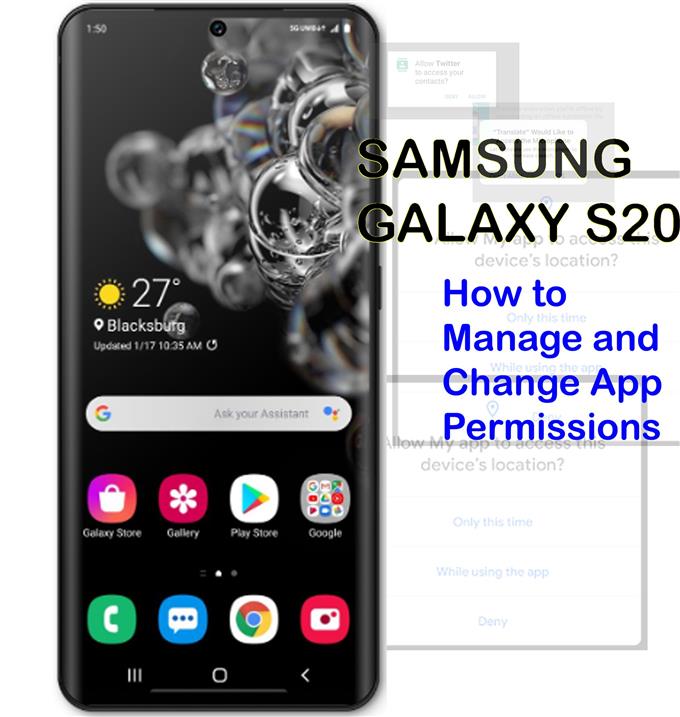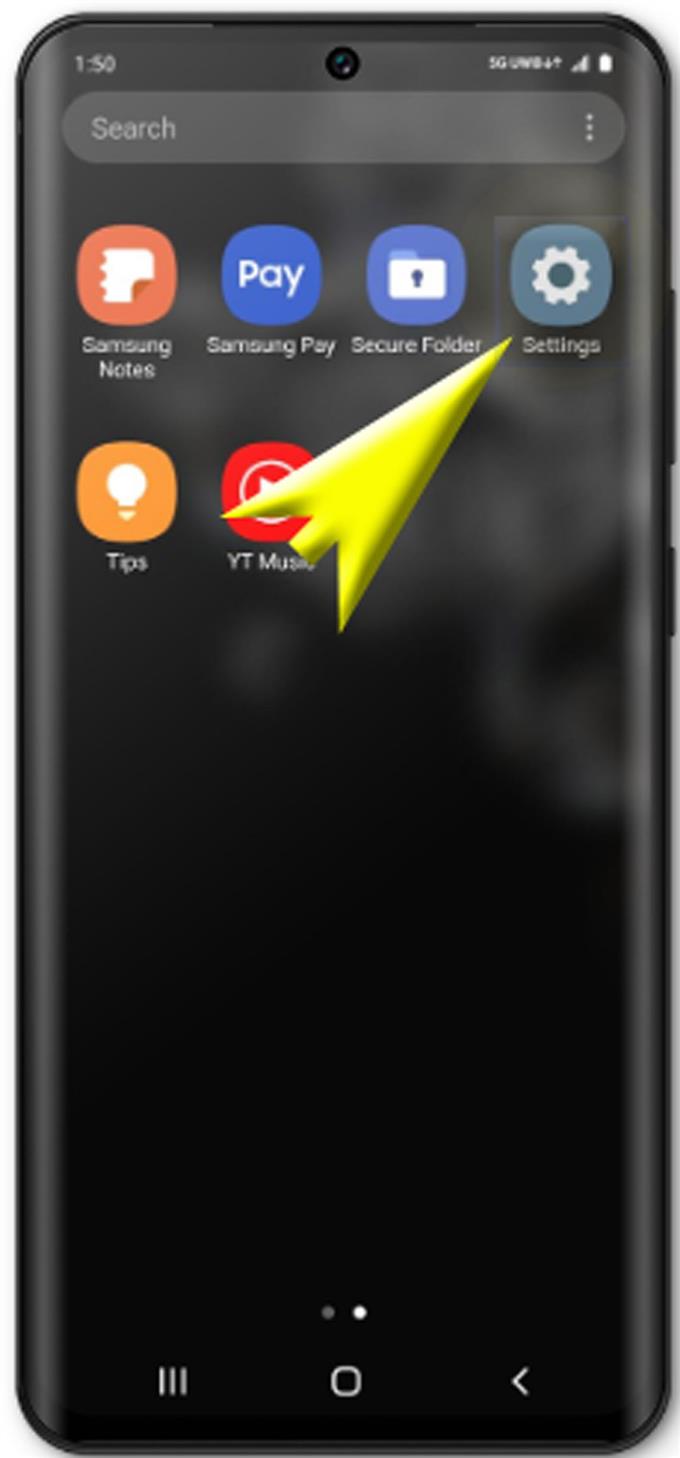App-Berechtigungen werden normalerweise angezeigt, wenn Sie zum ersten Mal eine kürzlich heruntergeladene Anwendung auf Ihrem Telefon öffnen. Diese Funktion wurde in Übereinstimmung mit der Privatsphäre und Sicherheit jedes Endbenutzers bei Verwendung einer bestimmten App entwickelt.
Um Ihnen einige Informationen zum Verwalten von App-Berechtigungen auf Ihrem neuen Samsung Galaxy S20-Smartphone zu geben, habe ich eine einfache exemplarische Vorgehensweise als kostenlose Referenz erstellt. Hier finden Sie eine Kurzanleitung zum Verwalten und Ändern von Galaxy S20-App-Berechtigungen.
Häufige Fälle, in denen Sie App-Berechtigungen verwalten müssen, sind App-Updates verfügbar sowie die Installation einer neuen App auf Ihrem Telefon.
In der Regel werden Apps, die Sie kürzlich installiert haben, um Erlaubnis gebeten, den Standort Ihres Telefons zu verwenden. Dies ist normalerweise bei standortbasierten Apps der Fall, da diese Ihre aktuellen Standortinformationen benötigen, um wie beabsichtigt zu funktionieren. In solchen Fällen wird empfohlen, die Berechtigung für diese Apps zu erteilen. Sie müssen sich jedoch keine Sorgen machen, da Sie jederzeit die erforderlichen Änderungen an der App-Berechtigung vornehmen und die Berechtigungen auf App-Ebene entsprechend anpassen können.
Lesen Sie weiter, um zu erfahren, wo Sie diese Einstellungen auf dem neuen Samsung Galaxy S20 finden und wie Sie sie verwalten können.
Einfache Schritte zum Ändern der Berechtigungen für die Galaxy S20-App
Benötigte Zeit : 5 Minuten
Im Folgenden sind die Standardschritte zum Verwalten und Ändern von App-Berechtigungen auf dem neuen Samsung Galaxy S20-Smartphone aufgeführt. Dies sollte als veranschaulichende Referenz dienen, insbesondere für diejenigen, die mit dem Galaxy S20 als erstem Android-Gerät noch nicht mit Android vertraut sind. Screenshots mit den folgenden Schritten werden ebenfalls bereitgestellt, falls Sie Probleme haben, die Anweisungen zu befolgen.
- Um zu beginnen, gehen Sie zum Startbildschirm und wischen Sie von unten nach oben.
Diese Geste öffnet den Apps-Bildschirm.

- Wischen Sie auf dem Anwendungsbildschirm nach rechts und tippen Sie auf Einstellungen.
Als nächstes wird ein neuer Bildschirm mit den wichtigsten Systemeinstellungen und zu konfigurierenden Optionen angezeigt.

- Tippen Sie auf Benachrichtigungen.
Auf diese Weise können Sie auf Benachrichtigungseinstellungen für die Statusleiste, App-Benachrichtigungen, Nicht stören-Funktionen und andere relevante Funktionen zugreifen.

- Bildschirm nach unten und tippen Sie auf die Option Alle anzeigen.
Auf diese Weise können Sie weitere zu konfigurierende Benachrichtigungsoptionen anzeigen, einschließlich der für Apps.

- Wählen Sie im Bildschirm „App-Benachrichtigungen“ eine App aus, um deren Einstellungen zu konfigurieren.
Um mit diesem Handbuch fortzufahren, wählen wir die allererste App in der Liste aus Tipps.

- Wählen Sie im Benachrichtigungsbildschirm der Tipps-App Ihre bevorzugten Berechtigungen zum Aktivieren oder Deaktivieren aus. Tippen Sie einfach auf den Schalter neben der Berechtigungsoption, die Sie ändern möchten.
Sie können Benachrichtigungen, allgemeine Benachrichtigungen und kontextbasierte Tipps für diese Anwendung anzeigen.

Es gibt auch weitere Optionen, mit denen Sie einzelne Berechtigungen für eine Anwendung auf Ihrem Telefon anpassen können.
Dazu müssen Sie darauf zugreifen die Einstellungen gehe zu Apps-> Weitere Optionen Speisekarte. Von dort aus sollten Sie die Option sehen System-Apps anzeigen. Wenn Sie dort angekommen sind, wählen Sie die gewünschte Anwendung aus und tippen Sie auf, um die Berechtigungen für diese App zur Verwendung der Kamera, des Speichers und anderer Systemfunktionen Ihres Telefons zu aktivieren oder zu deaktivieren.
Wenn Sie der App bereits erlaubt haben, eine bestimmte Berechtigung zu verwenden, ändern Sie einfach Ihre Telefoneinstellungen, um die Berechtigungen für diese Anwendung zu deaktivieren.
Dazu müssen Sie auf die Einstellungs-App Ihres Telefons zugreifen und danach suchen und auswählen App-Berechtigungen aus den angegebenen Optionen. Tippen Sie im folgenden Menü auf, um eine Berechtigung zum Anzeigen der verwendeten Apps auszuwählen. Schalten Sie dann den Schalter neben den Apps um, die Sie aktivieren oder deaktivieren möchten.
Es ist jedoch zu beachten, dass das Deaktivieren von Berechtigungen dazu führen kann, dass bestimmte Apps ihre Funktionalität verlieren.
Und das deckt alles in diesem Handbuch ab. Bitte halten Sie sich auf dem Laufenden, um umfassendere Tutorials, Tipps und Tricks zu erhalten, mit denen Sie Ihr neues Samsung Galaxy S20-Smartphone optimal nutzen können.
Sie können auch unsere überprüfen Youtube Kanal Hier finden Sie weitere Video-Tutorials für Smartphones und Anleitungen zur Fehlerbehebung.
LESEN SIE AUCH: So richten Sie den Galaxy S20 Mobile Hotspot ein und teilen die Wi-Fi-Verbindung